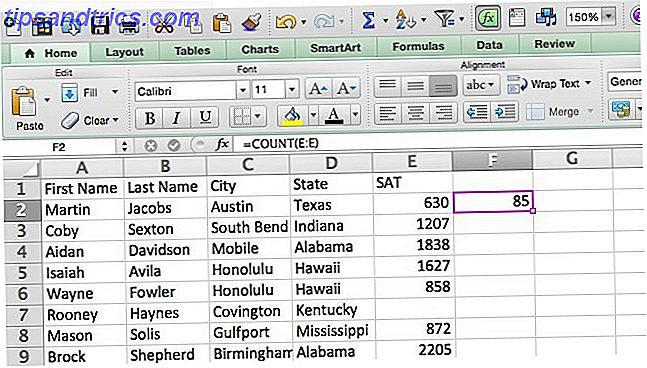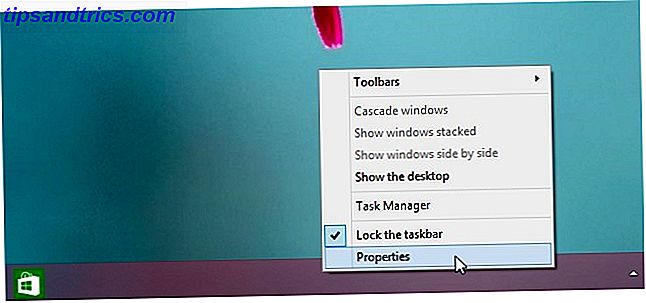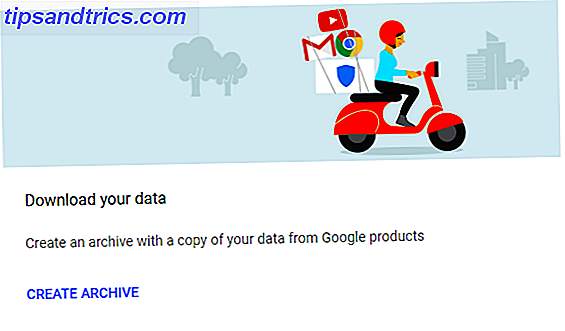Si usa Excel, ¡debe probar esta poderosa herramienta!
Visual Basic para Aplicaciones (VBA) es el lenguaje de programación de Microsoft Office que le permite crear macros y formas de usuario, agregar un cuadro de mensaje, ejecutar código dentro de un documento en respuesta a un desencadenante y mucho más. Con VBA puede mejorar sus hojas de cálculo de Excel. Y solo tiene que aprender un poco sobre la codificación Aprenda a codificar en 12 semanas con este Bootcamp de Aprendizaje interactivo Aprenda a codificar en 12 semanas con este Campamento de aprendizaje interactivo Normalmente con un precio de $ 499, puede suscribirse ahora para este Paquete de codificación interactiva por solo $ 29 - pero sea rápido, porque este acuerdo finaliza el 8 de julio. Lea más.
Esta guía te ayudará a probar suerte en VBA con un proyecto simple: un botón que convierte el valor de una celda elegida de GBP a USD. Le presentaremos las formas en que VBA y Excel pueden cruzarse. Este breve tutorial lo encaminará hacia la creación de sus propios proyectos más complejos.
A continuación, le mostramos cómo comenzar con VBA en Excel 2016.
Acceder a los controles de desarrollador
Antes de que podamos sumergirnos en VBA, puede ser necesario abrir Excel y ajustar la configuración para mostrar la pestaña Desarrollador como parte de la cinta de opciones. Para hacerlo, vaya a Archivo> Opciones> Personalizar cinta . También puede hacer clic con el botón derecho en la cinta y seleccionar la opción Personalizar la cinta ...
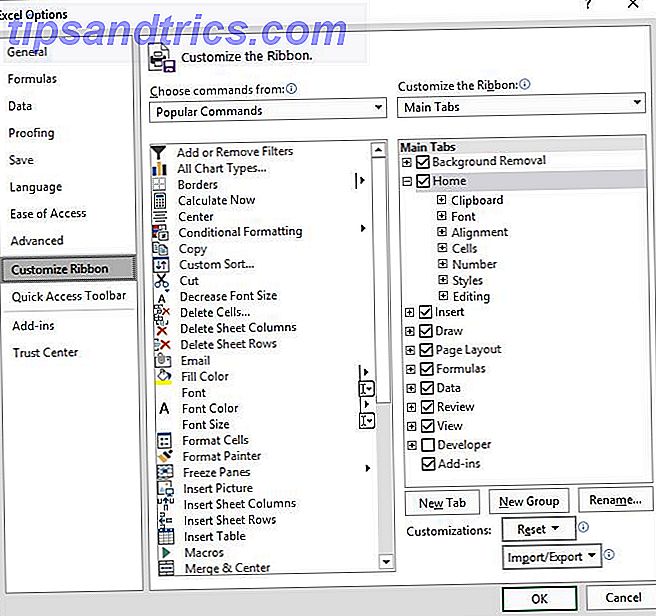
En Personalizar cinta> Pestañas principales (lista a la derecha), agregue y marque la opción Desarrollador (desmarcada en la imagen anterior).
Crear un botón
Para crear nuestro conversor de moneda, primero necesitamos insertar el elemento de botón. En un segundo paso, adjuntaremos nuestro código VBA a ese botón.
Abra una nueva hoja de cálculo de Excel, luego navegue a la pestaña Desarrollador . Use el menú desplegable Insertar en la sección Controles para seleccionar un botón de comando ActiveX .

Arrastre el botón hasta un tamaño apropiado y colóquelo en un lugar conveniente; puede cambiarlo fácilmente más adelante.

Ahora adjuntaremos el código. Haga clic derecho en el botón y seleccione Propiedades . Haremos dos cambios; vamos a cambiar el Nombre que usaremos para referirnos al botón mientras codificamos 10 Consejos para escribir en Cleaner & Better Code 10 Consejos para escribir en un código más limpio y mejor Escribir código limpio parece más fácil de lo que realmente es, pero los beneficios son vale la pena. Así es como puede comenzar a escribir un código más limpio hoy. Lea más, y la leyenda que muestra texto en el botón. Puede elegir lo que quiera para estas etiquetas, pero recuerde que deberá cambiar ConverterButton por lo que sea que use en su lugar mientras ajustamos el código.

Ahora es el momento de darle al botón alguna funcionalidad.
Agregar un código
La codificación con VBA tiene lugar en un entorno separado de la interfaz estándar de Excel. Para acceder, asegúrese de que el Modo de diseño esté activo en la pestaña Desarrollador, luego haga clic con el botón derecho en el botón que creamos y seleccione Ver código .

Verás una ventana como la siguiente:

El inicio y el final de nuestro código ya están en su lugar: las dos piezas azules del texto delimitan nuestra función, mientras que el texto en negro indica que estamos estipulando la acción que debería tener lugar cuando el usuario hace clic en el botón Cómo crear un PDF interactivo Cómo crear un PDF interactivo Los archivos PDF interactivos le permiten agregar video, audio, hipervínculos y más a sus documentos. A continuación, se explica cómo crear uno con Adobe InDesign. Leer más, creamos Si elige un nombre diferente para ConverterButton, debería ver el término respectivo en su versión de esta ventana.
Para llevar a cabo el procedimiento de conversión de moneda, utilizaremos la siguiente línea de código entre los dos que ya se han creado para nosotros:
ActiveCell.Value = (ActiveCell * 1.28) Para desglosarlo aún más, este fragmento de código establece que el nuevo valor de la celda que el usuario ha seleccionado será el valor actual multiplicado por 1.28, la tasa de cambio de GBP a USD. Así es como se ve en la ventana de VBA:

A continuación, cierre el editor de VBA a través del menú Archivo y vuelva a Excel.
Pon a prueba tu trabajo
Ahora es el momento de ver si nuestro código funciona, pero hay un paso importante que dar antes de que podamos hacerlo. Necesitamos desactivar el Modo de diseño para detener cualquier otra modificación al botón y hacerlo funcional.

A continuación, ingrese un número en una celda, seleccione esa celda y haga clic en su botón para ver cómo funciona su magia. Con suerte, verá que el valor aumenta en alrededor de un cuarto, lo que significa que la conversión se ha llevado a cabo correctamente.
Próximos pasos
Ahora que ha creado un botón y lo usó para ejecutar el código VBA en Excel, puede usar el mismo método básico para llevar a cabo todo tipo de proyectos diferentes. Es posible que desee crear un dado simulado que devuelva un valor aleatorio al presionar el botón, quizás como parte de un juego más grande 6 Juegos icónicos reconstruidos en Microsoft Excel 6 Juegos icónicos reconstruidos en Microsoft Excel Microsoft Excel ahora también puede ayudarlo a posponer las cosas. Los juegos de Excel como 2048 son una excelente manera de relajarse entre números crujientes. Y es posible que en broma te hagan sentir curiosidad acerca de las fórmulas avanzadas de Excel. Lee mas . Alternativamente, puede crear un botón que verifique el contenido de una celda especificada contra otra en otro lugar en el mismo documento.
Embarcarse en proyectos como estos lo expone a las diferentes funciones de VBA. Nuestro conversor de divisas es lo más simple posible, pero es el primer paso hacia cosas más grandes. Si recién está empezando, elija proyectos que relacionen su aprendizaje con un objetivo o tarea básica que le interese. Paso a paso, se familiarizará con el funcionamiento de VBA.
¿Tiene alguna pregunta sobre este proyecto de VBA? ¡Solicite asistencia u ofrezca ayuda en los comentarios a continuación!